Entra/Esci dalla modalità di recupero con strumento gratuito
iPhone e iPad possono entrare o uscire dalla modalità di recupero con 1 clic, senza la necessità di premere tasti manualmente, e possono anche risolvere 150+ tipi di problemi di sistema. Supporta tutti i dispositivi iOS, incluso il nuovo iPhone 15.
Forse sai che la modalità di recupero o la modalità DFU dell'iPhone possono risolvere alcuni problemi software dei dispositivi iOS. Ma come si fa ad entrare/uscire dalla modalità DFU e dalla modalità di recupero su iPhone 11/12/13/14/15/16?
In realtà, la modalità di ripristino dell'iPhone e la modalità DFU sono due metodi completamente diversi per risolvere i problemi del dispositivo. Se anche tu ti trovi con un iPhone o un iPad bloccato che non si accende, e hai bisogno di utilizzare la modalità di ripristino o la modalità DFU dell'iPhone per connetterti a iTunes e riparare il dispositivo, allora questa guida è imperdibile!
Introdurremo informazioni dettagliate sulla modalità di recupero dell'iPhone e sulla modalità DFU, e ti spiegheremo come entrare/uscire dalla modalità DFU e dalla modalità di recupero. Questo è valido per tutti i modelli di iPhone, compresi i più recenti della serie iPhone 16/15/14/13/12/11!

Suggerimento:Entrare o uscire manualmente dalla modalità di recupero e dalla modalità DFU richiede passaggi piuttosto complessi. Se desideri un metodo rapido, puoi semplicemente controllare l'ultima sezione per utilizzare uno strumento che ti permette di entrare o uscire dalla modalità di ripristino dell'iPhone e dalla modalità DFU con un solo clic. È gratuito da scaricare e utilizzare!
Parte 1: Riguardo alla Modalità di Recupero dell'iPhone
La modalità di recupero dell'iPhone è anche chiamata Recovery Mode in inglese. Allora, cos'è questa modalità? Le modalità di partecipazione sono spiegate in dettaglio di seguito.
1. Che cos'è la modalità di recupero dell'iPhone?
La modalità di recupero, è una modalità sicura dell'iPhone che consente di ripristinare il dispositivo quando si verificano problemi con il sistema operativo.
Essenzialmente, consente di utilizzare iTunes per ripristinare l'iPhone a uno stato di fabbrica, indipendentemente dal fatto che il firmware dell'iPhone sia danneggiato o se il dispositivo è bloccato durante l'aggiornamento del sistema operativo.
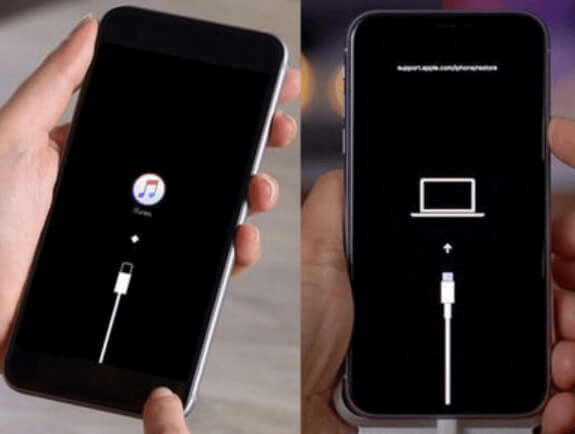
Nella maggior parte dei casi, non è necessario mettere l'iPhone in modalità di recupero quando si tenta di ripristinare il dispositivo. Tuttavia, è necessario farlo se l'iPhone non viene riconosciuto in situazioni come:
- iTunes sta scaricando il software dell'iPhone.
- Si sta aggiornando iOS all'ultima versione.
- Si sta ripristinando l'iPhone da un backup.
- Si sta passando da una versione beta di iOS a una versione ufficiale pubblica.
- L'iPhone è bloccato sulla schermata Apple con la barra di avanzamento, sullo schermo bianco o sul logo della mela nera, ecc.
- L'iPhone o l'iPad continua a riavviarsi.
I dati della modalità di recupero dell'iPhone andranno persi? Si prega di notare che utilizzare la modalità di recupero per ripristinare l'iPhone comporterà la cancellazione di tutti i dati e le impostazioni sull'iPhone. Il tuo iPhone sarà come nuovo. (Di seguito è riportato ciò che iTunes rileva quando l'iPhone è in modalità di recupero).

Pertanto, ti consigliamo di eseguire regolarmente il backup dell'iPhone in modo da poter ripristinare i dati di backup sull'iPhone dopo il ripristino.
2. Come entrare nella modalità di recupero dell'iPhone
Di seguito sono riportati i passaggi per mettere in modalità di recupero iPad/iPhone a seconda del modello:
Passaggi per entrare in modalità di recupero per la serie iPhone 8/X/XS/XR/11/12/13/14/15/16:
- Collega il dispositivo al computer.
- Premi rapidamente il pulsante del volume su e poi rapidamente il pulsante del volume giù.
- Tieni premuto il pulsante laterale finché non compare lo schermo della modalità di ripristino. Non rilasciarlo quando vedi il logo Apple.
Passaggi per entrare in modalità di ripristino (modalità di recupero) per iPhone 7/7 Plus:
- Collega il dispositivo al computer.
- Tieni premuti contemporaneamente il pulsante del volume giù e il pulsante laterale. Non rilasciarli quando vedi il logo Apple.
- Continua a tenerli premuti fino a quando non compare lo schermo della modalità di ripristino.
Passaggi per entrare in modalità di ripristino (modalità di recupero) per iPhone 6/6 Plus e modelli precedenti:
- Collega il dispositivo al computer.
- Tieni premuti contemporaneamente il pulsante Home e il pulsante laterale. Non rilasciarli quando vedi il logo Apple.
- Continua a tenerli premuti fino a quando non compare lo schermo della modalità di ripristino.

Passaggi per mettere in modalità di ripristino (modalità di recupero) l'iPad senza pulsante Home:
- Collega l'iPad al computer.
- Premi rapidamente il pulsante del volume su e rilascialo, quindi premi rapidamente il pulsante del volume giù e rilascialo.
- Continua a tenere premuto il pulsante superiore finché non compare lo schermo della modalità di ripristino.
Passaggi per mettere in modalità di ripristino (modalità di recupero) l'iPad con pulsante Home:
- Collega l'iPad al computer.
- Tieni premuti contemporaneamente il pulsante laterale e il pulsante Home fino a quando compare lo schermo della modalità di ripristino.

[Video tutorial] Come mettere iPhone/iPad in modalità di recupero?
3. Come uscire dalla modalità di recupero dell'iPhone
Puoi uscire dalla modalità di ripristino dell'iPhone (modalità di recupero) forzando il riavvio dell'iPhone:
Serie iPhone 8/X/XS/XR/11/12/13/14/15:
Premi rapidamente e rilascia il pulsante del volume su, quindi premi rapidamente e rilascia il pulsante del volume giù. Successivamente, tieni premuto il pulsante laterale fino a quando compare il logo Apple sullo schermo.
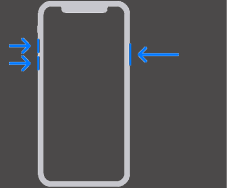
iPhone 7/7 Plus:
Tieni premuti contemporaneamente il pulsante laterale e il pulsante del volume giù fino a quando compare il logo Apple sullo schermo.
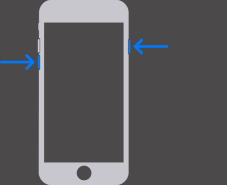
iPhone 6/6 Plus e modelli precedenti:
Tieni premuti contemporaneamente il pulsante Home e il pulsante laterale fino a quando compare il logo Apple sullo schermo.
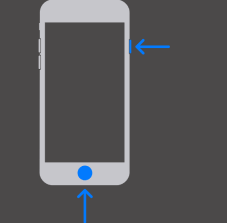
Parte 2: Riguardo alla Modalità DFU dell'iPhone
La modalità DFU è un metodo di riparazione più approfondito rispetto alla modalità di ripristino. Continua a leggere per i dettagli!
1. Che cos'è la modalità DFU dell'iPhone?
La modalità DFU consente di ripristinare qualsiasi dispositivo (come iPhone/iPad/iPod touch) da qualsiasi stato. DFU sta per Device Firmware Update (Aggiornamento firmware del dispositivo). Rispetto alla modalità di ripristino, è più completo e viene comunemente utilizzato per risolvere problemi più difficili e gravi.
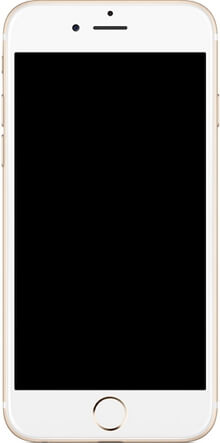
Per la maggior parte dei problemi, non è necessario mettere iPhone, iPod touch o iPad in modalità DFU. La modalità di ripristino potrebbe già essere sufficiente per risolvere i problemi. Tuttavia, ci sono situazioni in cui potresti aver bisogno di utilizzare la modalità DFU:
- iPhone jailbroken o jailbreak rimosso. Per motivi di sicurezza, Apple limita alcune funzionalità, ad esempio, potresti essere tenuto a scaricare app solo dall'App Store. A volte potresti voler eseguire il jailbreak per scaricare app meno comuni o ottenere maggiori autorizzazioni.
- Downgrade di iOS. A volte, l'aggiornamento all'ultima versione di iOS potrebbe non essere la scelta migliore per te. Ad esempio, quando iOS 17/16/15/14 è stato rilasciato, molte persone si sono lamentate dei bug evidenti, quindi tutti stavano cercando metodi per eseguire il downgrade di iOS.
- Problemi non risolvibili con la modalità di ripristino.
È necessario notare che utilizzare la modalità DFU per eseguire il downgrade del firmware iOS a una versione non autorizzata o jailbreak può danneggiare il dispositivo e violare i termini della garanzia.
2. Come entrare in modalità DFU
Ecco come mettere diversi dispositivi Apple in modalità DFU. Assicurati di collegare il dispositivo iPhone a iTunes prima di iniziare:
Come mettere iPhone X/XS/XR/11/12/13/14/15 in modalità DFU:
- Premi rapidamente il pulsante del volume su e poi rapidamente il pulsante del volume giù.
- Tieni premuto il pulsante laterale per circa 10 secondi. Quando lo schermo si spegne, tieni premuto il pulsante del volume giù per circa 5 secondi.
- Continua a tenere premuto il pulsante del volume giù per altri 5-10 secondi fino a quando lo schermo diventa nero, indicando che sei entrato in modalità DFU.
Come mettere iPhone 8/8 Plus in modalità DFU:
- Premi il pulsante di accensione per 3 secondi, quindi tieni premuto contemporaneamente il pulsante del volume giù per circa 10 secondi.
- Rilascia il pulsante di accensione ma continua a tenere premuto il pulsante del volume giù fino a quando lo schermo diventa nero.
Come mettere iPhone 7/7 Plus in modalità DFU:
- Tieni premuti contemporaneamente il pulsante laterale e il pulsante del volume giù per 8-10 secondi.
- Rilascia il pulsante laterale ma continua a tenere premuto il pulsante del volume giù per circa 5 secondi. Il dispositivo dovrebbe mostrare uno schermo nero.
Come mettere iPhone 6/6 Plus e modelli precedenti in modalità DFU:
- Tieni premuti contemporaneamente il pulsante laterale o il pulsante superiore e il pulsante Home per 8-10 secondi.
- Rilascia il pulsante laterale o il pulsante superiore ma continua a tenere premuto il pulsante Home per circa 5 secondi.
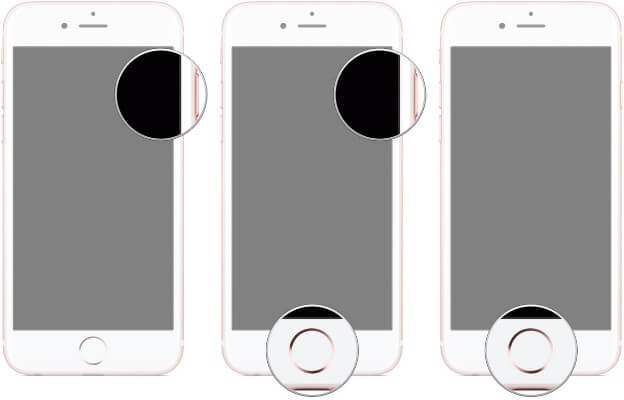
Se il tuo iPhone è entrato in modalità DFU, lo schermo del dispositivo diventerà nero e iTunes rileverà che il dispositivo è in modalità di ripristino.
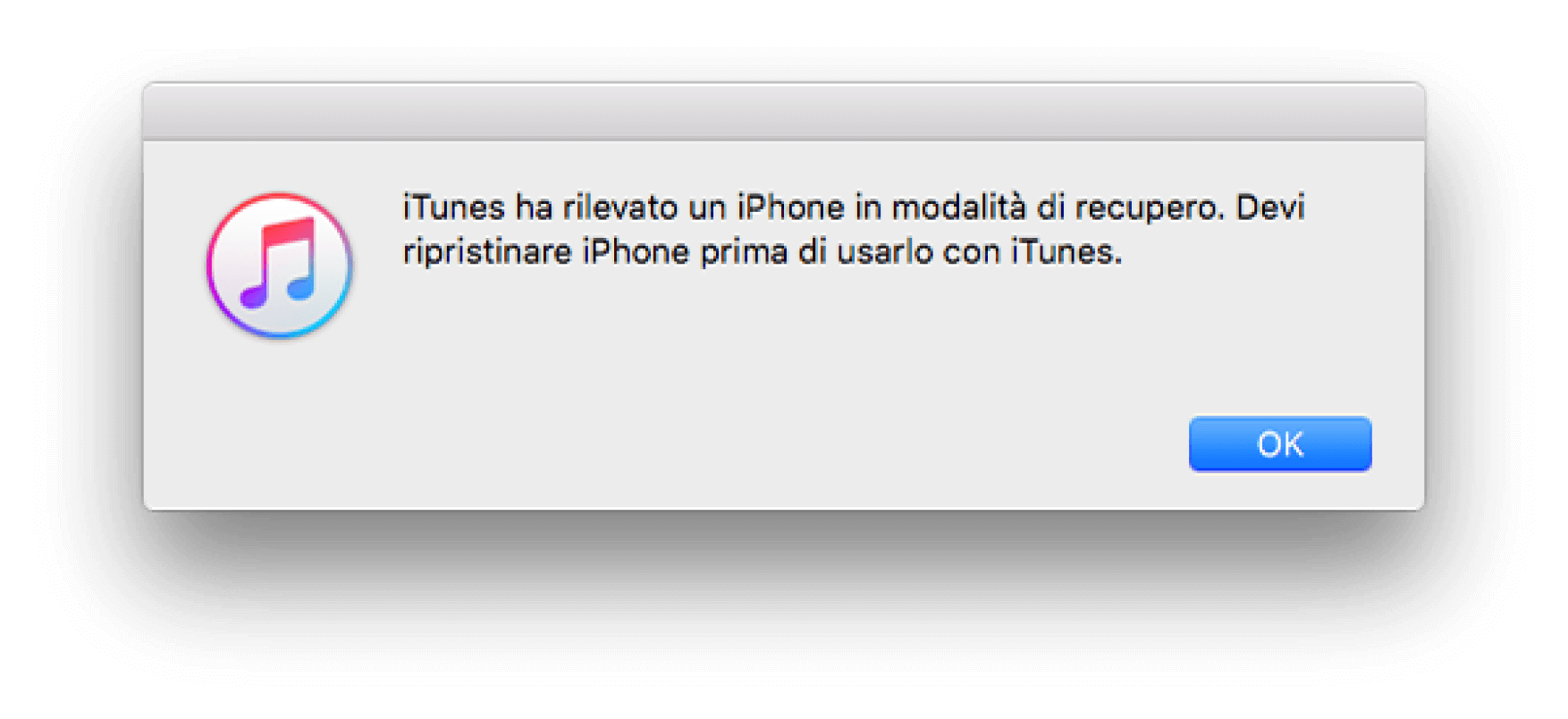
3. Come uscire dalla modalità DFU
Per uscire dalla modalità DFU dell'iPhone, è necessario riavviare forzatamente l'iPhone.
Per i modelli di iPhone 8 e successivi, puoi premere rapidamente e rilasciare il pulsante del volume su e il pulsante del volume giù, quindi tenere premuto il pulsante laterale finché non compare il logo Apple sullo schermo. Per altri modelli, puoi fare riferimento alla sezione precedente per ulteriori istruzioni.
Parte 3: Un modo per mettere l'iPhone in modalità di recupero e DFU con un solo clic
Come puoi vedere, sia l'ingresso che l'uscita dalla modalità di ripristino e dalla modalità DFU dell'iPhone richiedono passaggi complicati e difficili da seguire. Per evitare che in momenti cruciali il tuo iPhone non riesca ad entrare o uscire dalla modalità di ripristino, ti forniamo uno strumento che ti consente di farlo con un solo clic.
Caratteristiche principali di iMyFone Fixppo:
- Utilizzo Gratuito: Entrare/uscire dalla modalità di ripristino (modalità di recupero) dell'iPhone gratuitamente.
- 1-Clic Completo: Entra in modalità di ripristino dell'iPhone con un solo clic.
- Riparazione di iPhone/iPad: Facile riparazione anche quando non è possibile entrare manualmente in modalità DFU.
Passo 1. Dopo aver scaricato e installato il software, avvia il programma. Clicca direttamente sulla funzione Entra/esci dalla Modalità di Recupero.
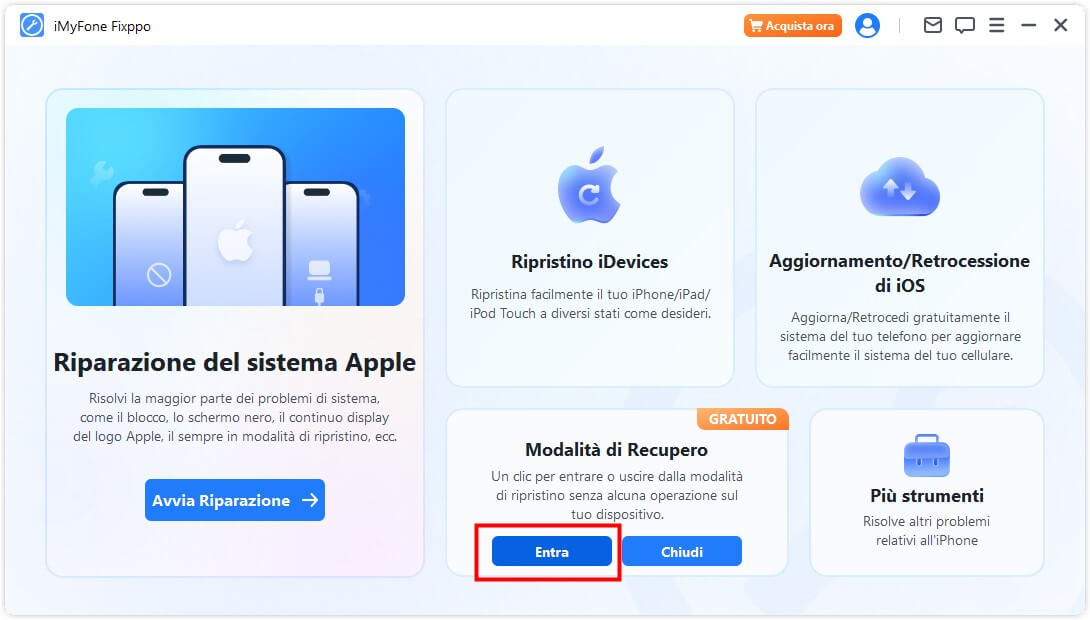
Passo 2. In questo modo, potrai facilmente far entrare l'iPhone in modalità di recupero, e dopo aver completato l'uso, clicca su Chiudi per uscire rapidamente. Non è necessario seguire procedure manuali complesse e questa funzione è compatibile con tutti i dispositivi iOS, incluso il più recente iPhone 15.
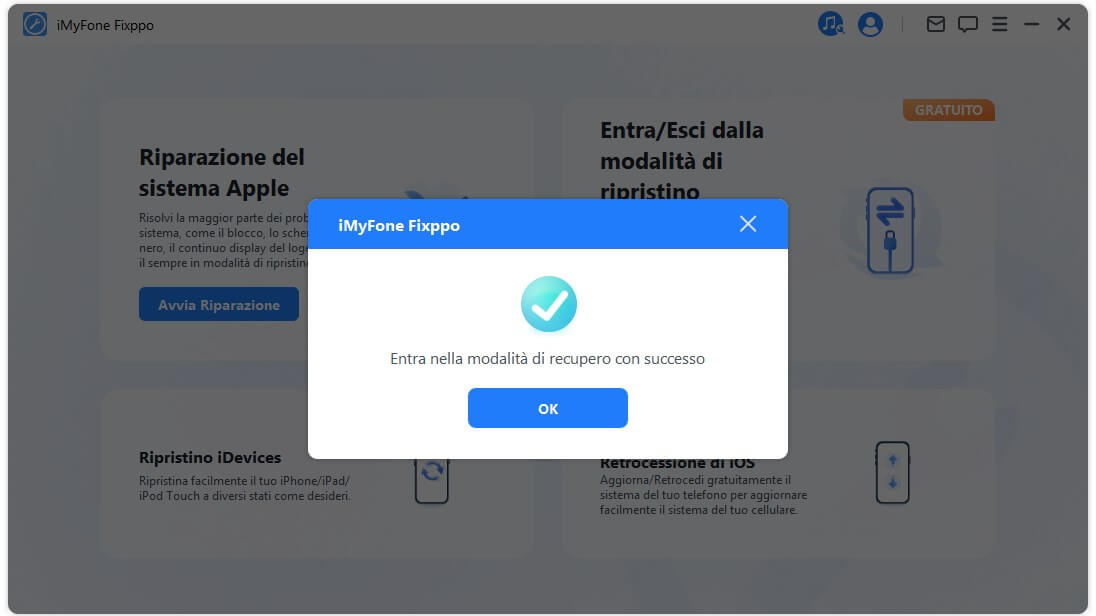
Conclusione
Ecco la guida dettagliata per entrare e uscire dalla modalità di recupero e dalla modalità DFU dell'iPhone. Ti consiglio di utilizzare il miglior strumento di ripristino del sistema iOS, iMyFone Fixppo. Con esso, puoi entrare/uscire dalla modalità di recupero con un solo clic gratuitamente, liberando le mani. Inoltre, può anche risolvere vari problemi iOS, offrendoti due soluzioni in una! Scaricalo e usalo subito!




